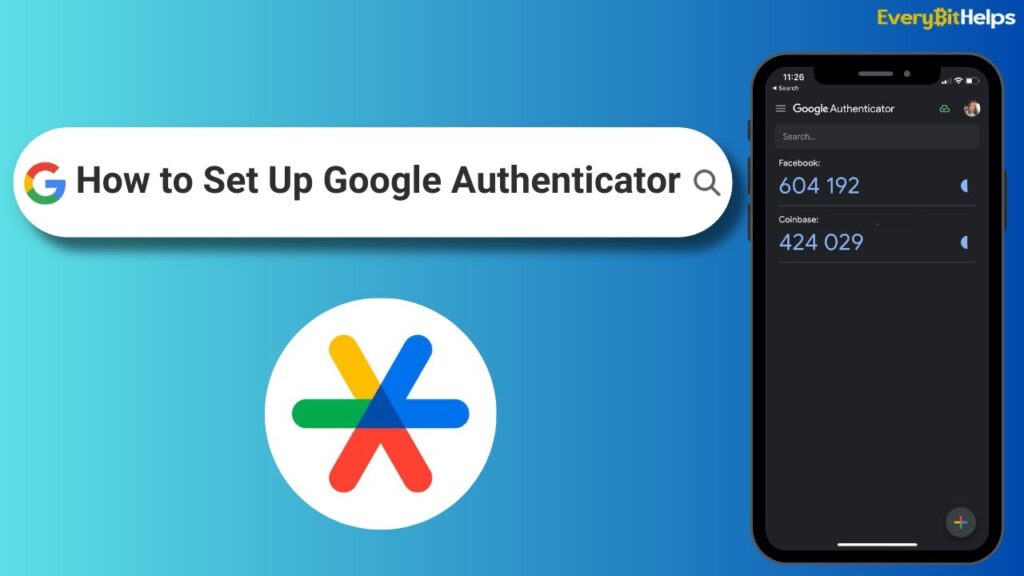Eine der beliebtesten Formen der tokenbasierten 2FA ist Google Authenticator. Hier erfahren Sie, wie Sie es verwenden.
Sie sollten die Zwei-Faktor-Authentifizierung (2FA) überall dort aktivieren, wo Sie können. Es gibt jedoch eine sicherere Möglichkeit, als Textnachrichten an Ihr Telefon zu senden.
Die Alternative ist eine Authentifizierungs-App, und eine der beliebtesten davon kommt von Google. Es überrascht nicht, dass es Google Authenticator heißt.
- Was Zwei-Faktor-Authentifizierung (2FA) ist – und wie man sie aktiviert
- Hier ist die eine Gmail-Einstellung, die Sie jetzt aktivieren sollten
- Google Lens-Leitfaden: Was Sie mit dieser leistungsstarken KI-Funktion tun können
Die App, die sowohl für iOS- als auch für Android -Smartphones verfügbar ist, scannt QR-Codes auf teilnehmenden Websites, um 2FA-Codes zu erstellen, die als zweite Schutzebene beim Anmelden dienen.
Jede Website ist anders, aber eine Website, die mit Google Authenticator funktioniert ( oder ähnliche Apps wie Authy) haben beim Einrichten von 2FA die Möglichkeit, den QR-Code zu scannen. Anschließend öffnen Sie Google Authenticator, drücken die Schaltfläche „+“ und scannen, um das Konto hinzuzufügen.
In der App steht Ihnen ein ständig aktualisierter 2FA-Zahlencode zur Verfügung, der normalerweise 6 Ziffern lang ist und den Sie verwenden können, ohne dass er Ihnen per SMS zugeschickt wird. Wenn Sie sich beim Konto anmelden, geben Sie diesen Code ein, und schon sind Sie dabei. Auf den meisten Websites müssen Sie überprüfen, ob der Code im Authenticator funktioniert, bevor Sie ihn zum Anmelden verwenden.
Die Vorteile einer App wie Google Authenticator Zu den Vorteilen zählen neben der Tatsache, dass keine SMS-Nachrichten gekapert werden, die Tatsache, dass Sie alle Codes an einem zentralen Ort haben und jederzeit verfügbar sind, auch wenn Ihr Telefon offline ist.
Tatsächlich gibt Google an, dass die Zahl der Kontoübernahmen um 50 % sinkt, wenn man qualifizierte Kontoinhaber dazu zwingt, 2FA zu nutzen .
So übertragen Sie Google Authenticator auf ein neues Telefon
Bis vor kurzem mussten Sie mit Google Authenticator noch einmal ganz von vorne anfangen, wenn Sie ein neues Telefon bekamen. Aber seit Mai 2020 können Sie alle Ihre Authentifizierungs-„Seeds“ ganz einfach direkt von einem Android-Telefon auf ein anderes übertragen.
Dazu müssen Sie beide Telefone bei sich haben und auf beiden muss die neueste Version der Google Authenticator-App installiert sein.
Tippen Sie in der Authenticator-App auf dem alten Telefon auf das Menüsymbol oben rechts und wählen Sie Konten übertragen. Wählen Sie „Konten exportieren“, geben Sie die PIN Ihres Telefons oder Ihren Fingerabdruck ein und wählen Sie die zu exportierenden Konten aus.
Ihr altes Telefon generiert dann einen eigenen QR-Code. Lassen Sie das auf dem Bildschirm, öffnen Sie die Authenticator-App auf dem neuen Telefon und gehen Sie erneut zu „Konten übertragen“. Wählen Sie „Konten importieren“ und dann „QR-Code scannen“. Scannen Sie den QR-Code auf dem alten Telefon mit der Kamera des neuen Telefons und schon kann es losgehen cards against humanity online.
Wenn an einem Schritt dieses Verfahrens ein iPhone beteiligt ist, müssen Sie stattdessen einen Desktop- oder Laptop-Computer verwenden. Gehen Sie zu Ihrer Google-Kontoseite, wählen Sie in der linken Navigationsleiste „Sicherheit“ aus, wählen Sie „Bestätigung in zwei Schritten“, scrollen Sie nach unten zur Authenticator-App und wählen Sie „Telefon ändern“.
Wählen Sie den Telefontyp aus, auf den Sie die Konten übertragen möchten. Anschließend generiert die Website einen QR-Code, den Sie scannen können.